Aperçu
Réglages audio
Changer d’appareil audio
- Web/Bureau
- Mobile
- Sélectionnez le bouton Call en haut de la liste des conversations (raccourci clavier : C)
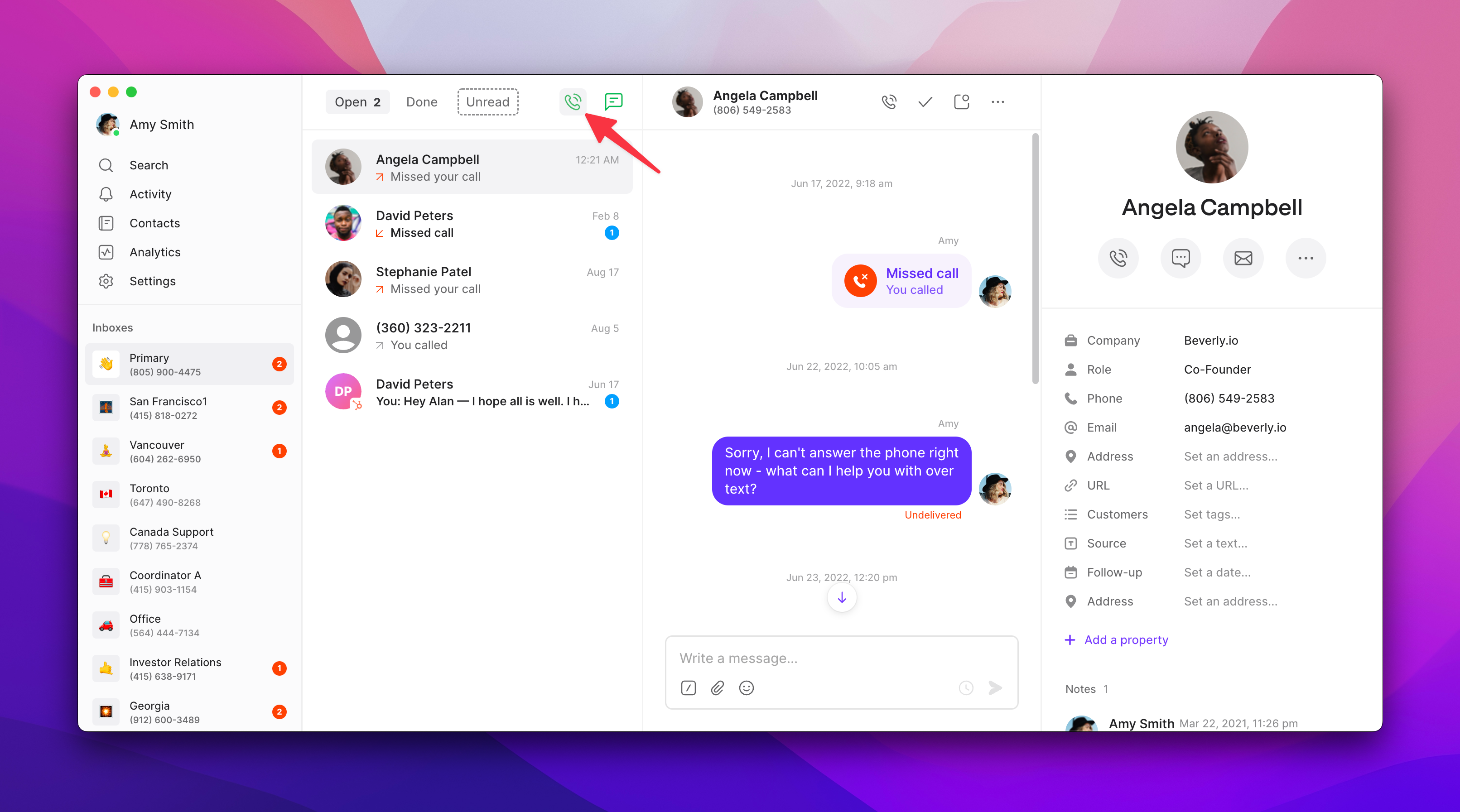
- Dans la fenêtre Make a Call, cliquez sur l’icône d’engrenage pour accéder aux paramètres audio
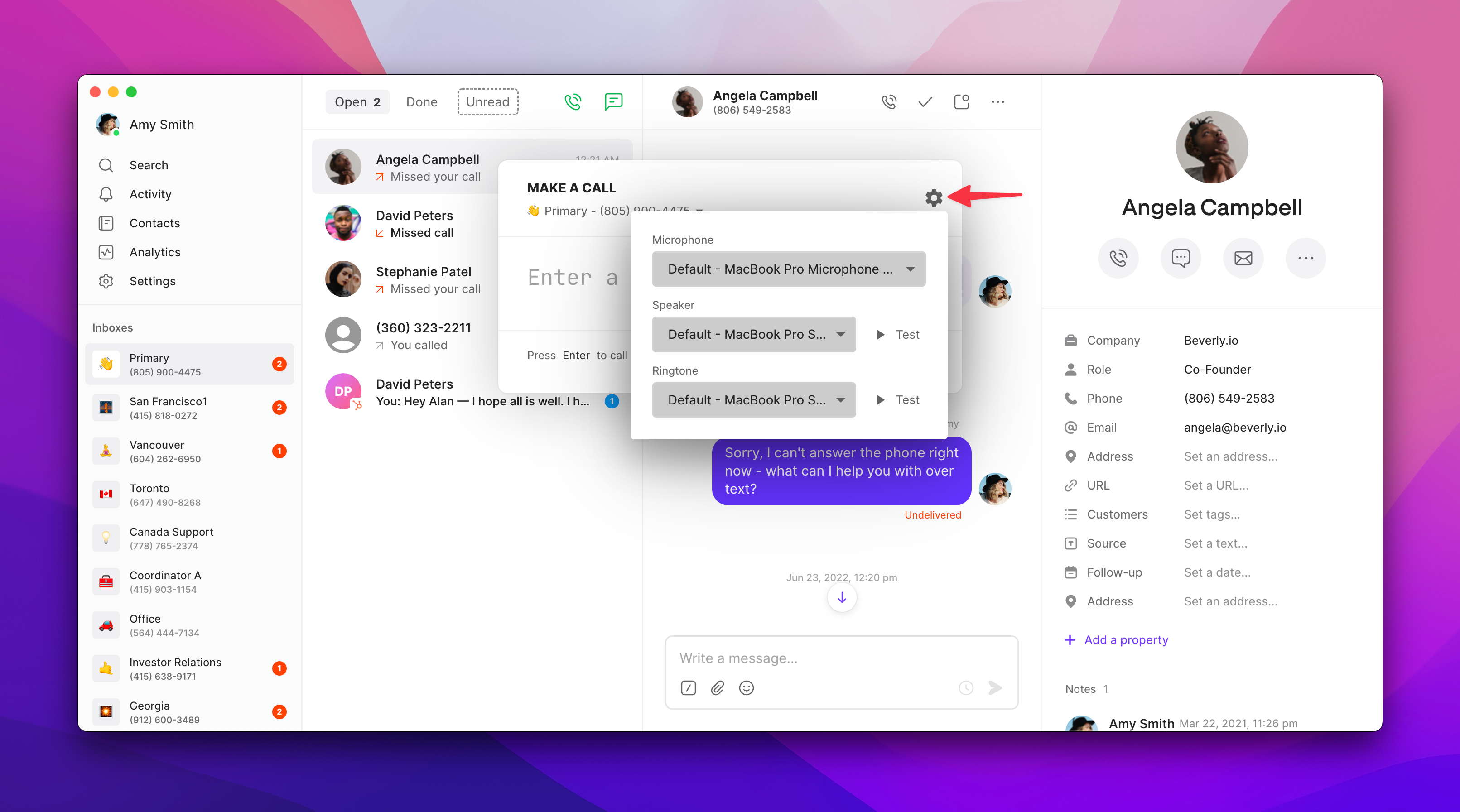
- Sélectionnez vos préférences :
- Périphérique d’entrée du microphone
- Périphérique de sortie du haut-parleur
- Périphérique de sortie de la sonnerie
Définir les appareils audio par défaut
- Windows 10
- Mac
- Tapez « control panel » dans la zone de recherche de la barre des tâches et ouvrez Control Panel
- Cliquez sur Hardware and Sound
- Sous Sound, cliquez sur Manage Audio Devices
- Dans l’onglet Playback, sélectionnez votre casque d’écoute et cliquez sur Set Default
- Dans l’onglet Recording, sélectionnez votre casque d’écoute et cliquez sur Set Default
- Cliquez sur OK pour enregistrer les modifications
Personnalisation de la sonnerie
Options selon la plateforme
- iOS
- Android
- Web/Desktop
Choisissez parmi trois sonneries par défaut ou importez votre propre sonnerie pour une expérience personnalisée.
Paramètres d’apparence
Sélection du thème
- Allez à Paramètres depuis le menu de gauche
- Sous « Votre compte », sélectionnez Préférences
- Cliquez sur le menu déroulant à côté de « Thème » pour choisir :
- Mode clair : interface lumineuse idéale pour les environnements bien éclairés
- Mode sombre : réduit la fatigue oculaire dans des conditions de faible luminosité
- Thème du système : s’adapte automatiquement au thème de votre appareil

FAQ
Pourquoi ne puis-je pas changer ma sonnerie sur le Web?
Pourquoi ne puis-je pas changer ma sonnerie sur le Web?
Les versions Web et de bureau utilisent une sonnerie standard afin d’assurer la cohérence entre les navigateurs. Pour des sonneries personnalisées, utilisez l’app mobile, qui offre plus de flexibilité grâce à l’intégration au système.
Mes préférences se synchronisent-elles sur tous mes appareils?
Mes préférences se synchronisent-elles sur tous mes appareils?
Les préférences de thème se synchronisent sur tous les appareils connectés à votre compte. Les paramètres audio sont propres à chaque appareil, puisqu’ils dépendent du matériel connecté à chacun.
Comment corriger l’écho audio pendant les appels?
Comment corriger l’écho audio pendant les appels?
L’écho audio se produit généralement lorsque votre microphone capte le son provenant de vos haut-parleurs. Essayez d’utiliser des écouteurs, de réduire le volume des haut-parleurs ou d’éloigner votre microphone des haut-parleurs. Dans les paramètres audio, assurez-vous d’avoir choisi les bons appareils pour l’entrée et la sortie.